AI 補幀革命|影格速率智能突破 60/120fps
流暢動畫、無損修復、專業慢鏡|動態補償黑科技全制霸
 Geoffroy Couprie
Geoffroy Couprie
更新於
當AI補幀軟體遇上昭和動畫,會擦出什麼火花?這款搭載動態光流分析的黑科技,正掀起影視創作革命!透過深度學習演算法,AI 補幀技術能在毫秒間智能生成過渡影格,將24fps影片無損提升至60fps極緻流暢,更同步修復老片卡頓、撕裂等歷史傷痕——從《灌籃高手》運球軌跡的精準重現,到1960年代台語電影的跳格重生,每個影格都是技術與藝術的完美交響。
你是否也遇過這些煎熬?珍藏的老電影總在動作戲出現惱人殘影,4K慢動作拍攝卻因掉幀毀了唯美瞬間,甚至精心製作的動畫總帶有『機械感』卡頓。現在,頂尖補幀軟體以『影格手術刀』之姿切入創作痛點:YouTuber能將開箱影片0.5倍速放大細節仍絲滑如初,婚攝團隊可讓慢動作花瓣雨在120fps下綻放每一幀的詩意,更讓文青影迷能流著淚說:『終於看見阿公那輩的台語片原貌』——這不只是技術升級,根本是影像文藝復興的開端!
現在起,就讓我們一起深入了解 AI 補幀技術,探索背後的創新與魅力!
什麼是 AI 影片補幀?帶你快速了解這項讓影片變流暢的黑科技!
1. 什麼是AI補幀?
AI 影片幀插值是使用幀插值演算法在影片序列中的現有幀之間創建和插入新幀的過程。 該技術可以提高幀速率,例如從30fps提高到60fps,使影片更流暢、更真實。 此演算法分析相鄰幀中物體的運動並相應地合成中間幀。 下圖是AI影片插幀的範例,其中中間幀是由演算法產生的。
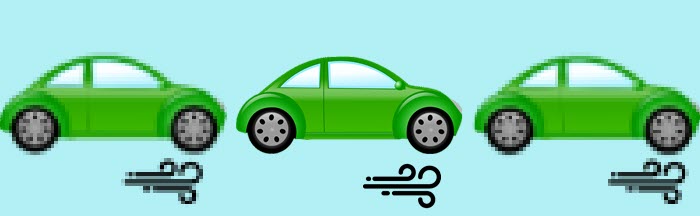
影片影格率越高,影片播放越流暢、清晰、細節更豐富。
通常,幀插值有兩種類型:即時幀插值和預幀插值。 即時幀插值是指在影片播放或顯示時動態生成影片序列中的中間幀,以實現更高的幀速率和更平滑的運動。 這對於影片遊戲、體育廣播和現場活動特別有用。 至於預幀插值,過程要複雜得多,需要藉助專業的影片補幀軟體。
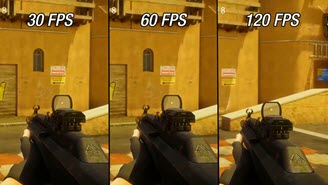
AI 驅動。 GPU 加速。 速度提高 47 倍。 高品質。
- 將影格速率從 25/30 fps 提升至 60、120、240 甚至 480 fps。
- 平滑動畫和快速移動的影片,並恢復老舊電影。
- 建立慢動作影片 @120fps/240fps 以查看細節。
- 一站式 AI 工具包,包含影片質量提升器,穩定器和幀插值器。
您還可以根據通常具有 AI 功能的演算法進行四種類型的影片幀插值。 它們是基於流的幀插值、基於CNN的幀插值、基於相位的幀插值和混合幀插值。 每種類型都有不只一種具體演算法,我們將在下面進行解釋。
2. AI影片插幀常用技術
要將影片從低影格速率插值到高影格速率,需要一種或多種特定的幀插值演算法。 具有人工智慧功能的專業演算法和技術可以快速估計幀之間的運動並產生無縫融入影片序列的新幀。 截至目前,AI影片幀插值演算法有很多選擇,軟體或硬體開發者經常選擇MEMC(Motion Estimation and Motion Compensation)、DAIN(Depth-Aware Video Frame Interpolation)、RIFE(Real-Time Intermediate Flow Estimation)、DLSS3(Deep Learning Super Sampling)、CAIN(Channel Attention Is All You Need for Video Frame Interpolation)、FLAVR(Flow-Agnostic Video Representations for Fast Frame Interpolation)、XVFI(eXtreme Video Frame Interpolation)等,以幫助插值影片和提高影片影格速率。
還有很多其他AI幀插值演算法,包括Super SloMo、EQVI、AdaCoF、EDSC、AMD Fluid Motion、BFI等。
3. AI 補幀的優缺點
當影片以低於所需播放速率的幀速率錄製時,結果運動可能會顯得不穩定或斷斷續續。 AI幀插值透過產生適合原始幀之間的新幀來解決這個問題,有效提高影片的影格速率並減少運動抖動。

然而,影片幀插值是一個複雜的過程,需要演算法在計算複雜性與運動估計和幀生成的準確性之間取得平衡。 由於技術還不夠全面,在影片幀插值時有時會出現偽影或不準確的情況,特別是在運動複雜或變化快速的場景中。 儘管如此,AI影片補幀還是利大於弊。
- 提高影片幀速率,例如 30fps 至 60fps、120fps 至 240fps。
- 平滑的運動和過渡,消除不連貫或卡頓。
- 提升影片的視覺品質。
- 經濟實惠,因為高幀率錄影設備通常價格較高。
- 恢復舊電影。
- 建立慢動作影片。
- 流暢的動漫和動畫。
- 可以實現更高的遊戲刷新率。
- 較高 FPS 的影片可以更好地適應高清電視和顯示器。
- 電影感的喪失,因為人們追求的電影體驗一般是每秒 24 幀錄影的。
- AI補幀有龐大的運算需求和較高的硬體需求。
- AI補幀演算法還不夠成熟,並不是所有影片經過幀插值都能取得好的效果。
- 在處理複雜和大型動態影片方面需要改進; 以及處理旋轉和快速移動的物體。
- 高度依賴輸入幀的品質。 如果輸入模糊,幀插值結果會很差。
從懷舊片重生到好萊塢級特效——你不知道的影格黑科技應用
如前所述,影片幀插值創建了更高的幀速率,可以提供更多幀來描繪運動的進展並平滑過渡,從而減少感知的不連貫或卡頓。 它對於更流暢、更清晰、更多細節的影片播放特別有用。 所以,以下場景可以使用AI補幀技術。
1. 舊電影/影片修復 - 老電影修復的時空對話
當1962年台語片《白賊七》透過AI補幀軟體重生,原本卡成PPT的廟口打鬥戲,竟還原出當年武指設計的詠春連招。這套演算法會自動辨識膠片刮痕與畫面撕裂,用「影格DNA修補技術」重建缺失動態,甚至能智慧區分「故意跳格」的藝術手法與「技術缺陷」,讓《梁山伯與祝英台》的黃梅調身段在4K/60fps畫質下,連水袖飄動的頻率都精準符合戲曲韻律。

2. 將影片轉換為 60fps、120fps、240fps 等。
影片和電影製作中常用的FPS 值包括24 FPS(電影的典型值)、30 FPS(電視和線上影片的常見值)和60 FPS(用於影片遊戲和一些高品質影片內容中的平滑運動)。 幀速率的選擇取決於預期目的以及平滑度和處理影片資料所需的技術資源之間的所需平衡。 由於採用AI補幀技術,可以輕鬆將低影格速率影片變成60fps、120fps、240fps、甚至更高。
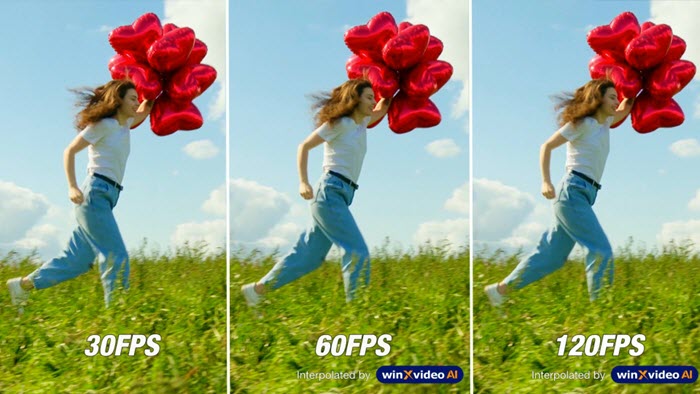
3. 流暢的動漫和動畫 - 經典動漫復刻革命
在創建和製作動畫的過程中,第一步是繪製所有幀。 然後,透過順序連續播放所有幀,動畫效果變得可見。 顯然,繪製所有幀非常耗時。 因此,借助影片幀插值,可以僅建立關鍵幀(例如 24 幀),然後將其用於合成中間運動幀。 結果,24fps 的斷斷續續的動畫可以變成流暢的 30fps 或 60fps 動畫。
日本動畫迷正用補幀軟體重寫歷史:《灌籃高手》中櫻木花道的「世紀拍板」從24fps升級至60fps後,籃球軌跡的物理運動竟完美符合現實力學;《新世紀福音戰士》的使徒襲擊場景經AI插值處理,機甲變形流暢度直接比肩Netflix新版。更驚人的是,台灣同人團體「動畫時光局」運用動態光流分析,讓1980年代《科學小飛俠》的賽璐璐畫風在120fps下依舊保留手繪溫度,徹底打破「高幀率=失真」的迷思。
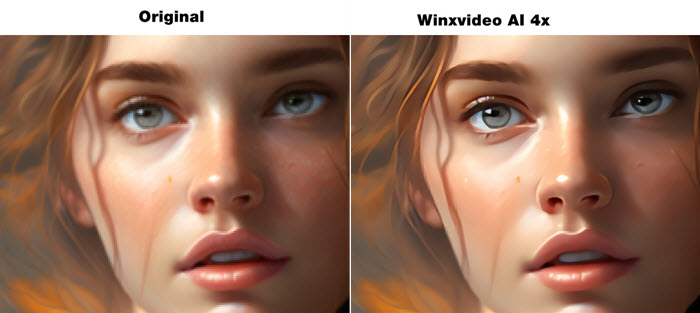
4. 創建慢動作影片 - 當代創作者的降維打擊
60fps 是創建慢動作影片的標準。 要製作更慢的影片,例如120fps、240fps、480fps和1000fps影片,AI影片插幀技術至關重要。 您可以突出動作片中激動人心的動作場面,紀錄片中放慢植物生長、花朵綻放、動物狩獵、閃電、火山噴發、日出日落、雲朵運動等,或製作保留毫秒的影片,例如爆米花爆炸、子彈穿過雞蛋、水杯、西瓜等。
台北的YouTuber「科技玩物誌」靠AI補幀軟體創造流量奇蹟:將3C開箱影片放慢至0.25倍速時,iPhone按鈕的彈起微震動依然絲滑,讓百萬網友驚呼「原來慢動作也能有8K觸感」。更狠的是婚攝團隊「鏡頭契約」,他們用影格插值技術把30fps的婚禮空拍素材,無中生有出75fps的慢動作花瓣雨,客戶竟追問:「你們是不是偷用RED電影機拍攝?」
此外,您還可以使用 AI 補幀技術來幫助製作 GIF、刪除重複幀、對影片進行去隔行、改進 DVD 翻錄、恢復 VHS 影片、高檔 8mm/16mm 影片等。
前 3 名 AI 補幀神器曝光!讓影片一秒變 60/120FPS 超順播放
現在您已經了解了人工智慧影片補幀技術,您可以嘗試借助該技術來提高影片品質或創建慢動作影片。 要對影片幀進行插值,需要使用AI影片插幀軟體。 目前影片插幀工具主要有三類,包括純插幀軟體、線上工具和影片處理軟體。 每個都有優點和缺點。 為了簡化影片插幀過程,我們選擇了3款簡單易用的AI影片補幀工具供您參考。
第一名:Winxvideo AI - 5 倍插幀,最高可達 480fps
Winxvideo AI 是一款基於 AI 的創新影片和圖片增強器,配備 AI 補幀功能。 您可以使用它將影片 FPS 提高到 60fps/120fps/240fps/480fps、平滑動畫和動畫、升級舊電影等等。
由於幀插值功能,影片過渡可以變得流暢,並且可以藉助其影片增強功能來增強影片品質。 應用Winxvideo AI的所有AI功能,您可以改善過時、品質差、扭曲或模糊的影片/圖片,將720p/1080p提升至4K分辨率,穩定抖動的影片片段,將幀速率提高到120/240fps 等。
除此之外,Winxvideo AI 是一個完整的工具包,可協助您利用全面GPU 加速轉換、壓縮、錄製和編輯 4K/8K/HDR 影片。
- 人工智慧驅動的影片和圖片增強器:升級、穩定、補幀、降噪等。
- 轉換與壓縮 HD、4K、8K、MP4、MKV、HEVC、AV1、ProRes 等影片。
- 錄製螢幕、網路攝影機、遊戲玩法、線上課程等。
- 編輯影片:剪切、修剪、裁剪、浮水印、效果、字幕等。
- 支持4K。 人工智慧驅動。 GPU 加速。 高品質。
步驟 1。 免費下載 Winxvideo AI,安裝並啟動它。
步驟 2。 在主 UI 上,按一下「影片 AI」按鈕。 按鈕導覽至 AI 幀插值視窗。
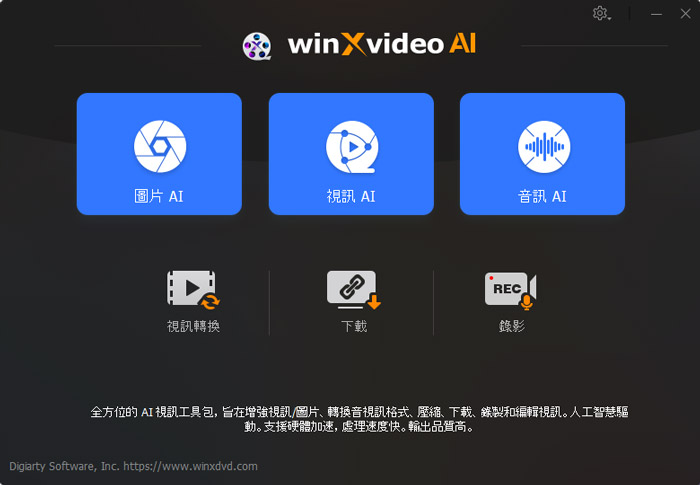
步驟 3。 拖曳要插入影格的影片。 Winxvideo AI 可讓您同時處理多個影片,包括影片增強、幀插值和影片穩定。
步驟 4。 在右側,選取「幀插值」複選框,您可以開始將影片幀插值到60fps、120fps、240fps,甚至480fps。 只需從 2X、3X、4X 和 5X 中進行選擇即可將影片幀速率加倍、三倍、四倍、五倍。
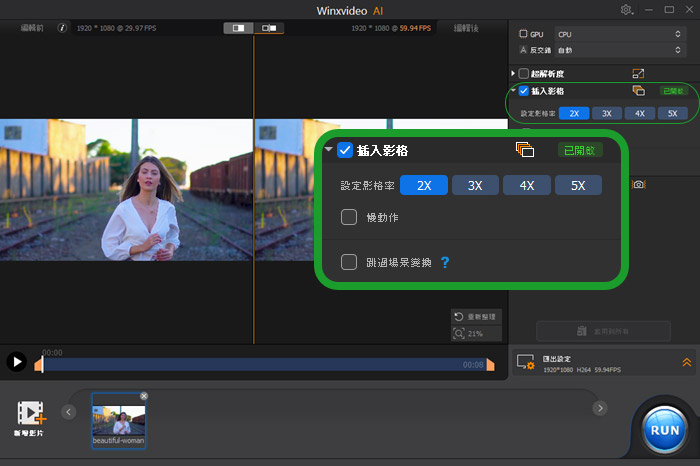
小貼士:
- 為了達到所需的幀速率,可以多次重複此過程以達到目標幀速率。 例如,選擇 2X 兩次可以將 30fps 影片轉換為 60fps,然後轉換為 120fps。 與直接選擇 4X 相比,此方法可產生更好的輸出品質。
- 勾選跳過場景變更以決定是否要始終比較兩個畫面之間的差異,如果差異過大則不進行補幀。
- 選取慢動作方塊可透過選擇 2X、3X、4X 或 5X 來降低播放速度來建立慢動作影片。 例如,您可以製作一個關於子彈穿過雞蛋、水杯、西瓜等的慢動作影片。
- 查看有關如何使用Winxvideo AI補幀功能的更多詳細資訊>>
步驟 5。 點選「匯出設定」 指定輸出影片/音訊編解碼器、品質和 GOP; 並選擇目標資料夾。
步驟 6。 當一切確定後,點選「執行」按鈕以使用 Winxvideo AI 啟動 AI 影片幀插值。
2. Topaz Video AI 6 - 16 倍插幀,最高可達 120fps
Topaz Video AI,一款經過五年精心開發的人工智慧影片增強器。 其尖端的幀插值技術旨在增強影片分辨率,使用戶能夠將其素材升級到令人驚嘆的 4K、 8K 甚至 16K 品質。 憑藉使用大量影片進行的廣泛訓練,Topaz Video AI 效能超越了市場上很多其他AI 影片增強軟體。 它不僅提供了出色的處理結果,而且還顯著提高了整體影片品質。
Topaz Video AI 利用由卷積神經網路和深度機器學習提供支援的 RIFE 幀插值演算法來增強其運動插值功能。 這項先進技術使 Topaz Video AI 能夠有效地學習、產生和插入影片幀。 憑藉其卓越的功能,它擅長將影片轉換為 4K@60fps 甚至 120fps,提供無縫、身臨其境的觀看體驗。 與競爭對手相比,Topaz Video AI 表現出最小的運動偽影,例如閃爍,確保慢動作影片的卓越品質。
查看有關Topaz Video AI幀插值函數的完整信息:https://docs.topazlabs.com/video-ai/filters/frame-interpolation
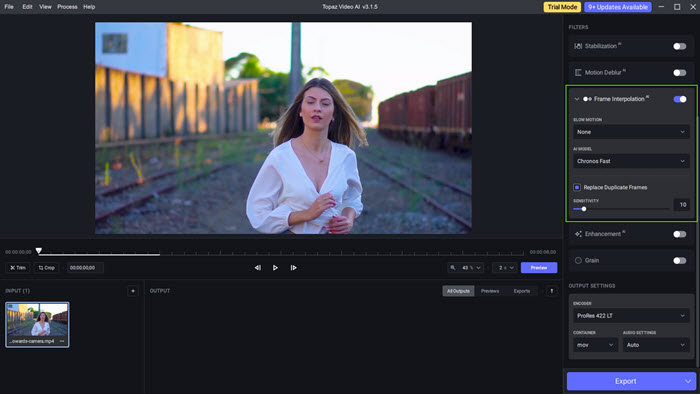
3. Runway - 超簡單線上方法將影片轉換為 60fps
Runway是一種線上工具,您可以使用它輕鬆自動地在上傳的圖像之間產生平滑的過渡,以創建流暢的影片結果。 您可以上傳一張圖像或一系列圖像來製作逼真、實驗性且富有創意的動畫影片。 您甚至可以使用文字告訴 Runway 建立影片。
除了現有圖片之外,還可以使用調整滑桿或編輯工具對結果進行微調。 您可以使用綠幕刪除背景、建立自訂 LUT 以及新增字幕或匯出腳本,所有這些都在同一個應用程式中進行。
您的工作流程在雲端順利進行,無需安裝笨重的第三方外掛程式和外部軟體。 您可以集中管理您的資產並從世界任何地方接手工作。 然而,處理速度很大程度上受網路速度影響是線上工具的普遍特點,並且存在隱私洩漏的風險。 此外,Runway 的免費版本只能以標清或 720p 解析度匯出。 如果您需要將影片轉換為4K,則需要升級到付費版本。
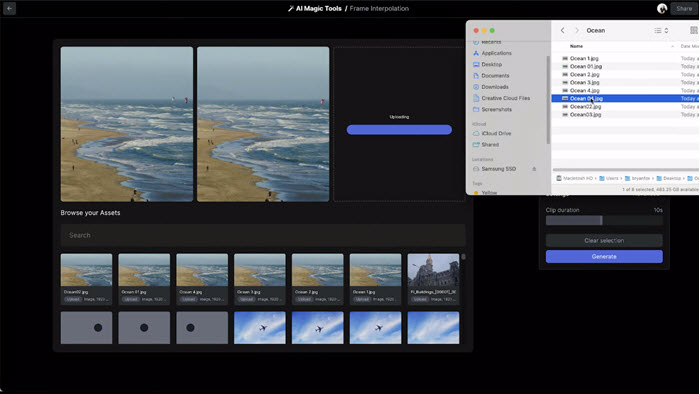
結論:
借助AI影片插幀技術和AI插幀器,可以將影片影格速率由低到高改變,從而平滑斷斷續續的影片或動畫的過渡,產生流暢的效果,升級的觀看體驗。 甚至,還可以提升影片質量,例如 1080p 到 4K。 透過像Winxvideo AI這樣的AI補幀工具,具有一定技術能力的用戶也可以輕鬆地將影片幀率提升到60fps、120fps、240fps等。
 AI插幀常見問題解答
AI插幀常見問題解答
AI插幀技術是新的,還不是很成熟。 因此,有許多可用的人工智慧幀插值軟體工具。 其中,Winxvideo AI、Topaz Video AI、AVCLabs VideoEnhancerAI、HitPawVideoEnhancer、SmoothVideoProject、Flowframes、Hybrid、DAIN-App和SVFI在影片幀內插方面表現出色。 經過測試,Winxvideo AI 和 Topaz Video AI 表現最佳。
這可以透過 Winxvideo AI 等人工智慧影片幀插值軟體來實現。 您可以使用此類工具透過在幀之間進行插值並建立新幀來填充原始幀之間的空間來自動提高影片的幀速率。
運動範圍是幀插值中的一項設置,用於確定圖片內發生的運動量。 此設定有助於插值產生更可信的運動模糊。 設定的品質越高,處理時間越長。
幀插值是比較連續圖片幀並在它們之間插入中間幀以創建平滑影片的過程。 最流行的方法使用光流來預測插值幀的運動。 傳統的幀插值方法通常會估計運動然後補償運動。 近年來,人工智慧驅動的幀插值方法可以對運動影片進行深度學習,然後插入必要的幀。
影片幀速率的單位是FPS,FPS代表「每秒幀數」。 它是影片和動畫中使用的一種度量方法,用於量化一秒內顯示或記錄的單個幀的數量。
例如,如果影片的影格速率為每秒 30 幀 (30 FPS),則表示在一秒的時間內顯示或捕捉 30 個單獨的幀。 FPS 值越高,影片或動畫中的動作在人眼看來就越平滑流暢。










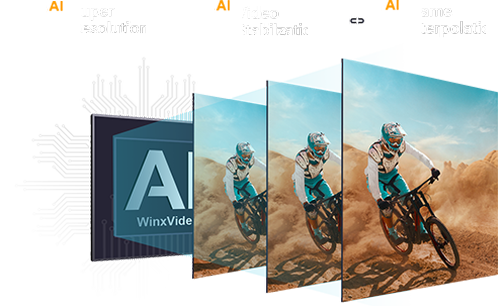
 免費下載
免費下載 免費下載
免費下載
